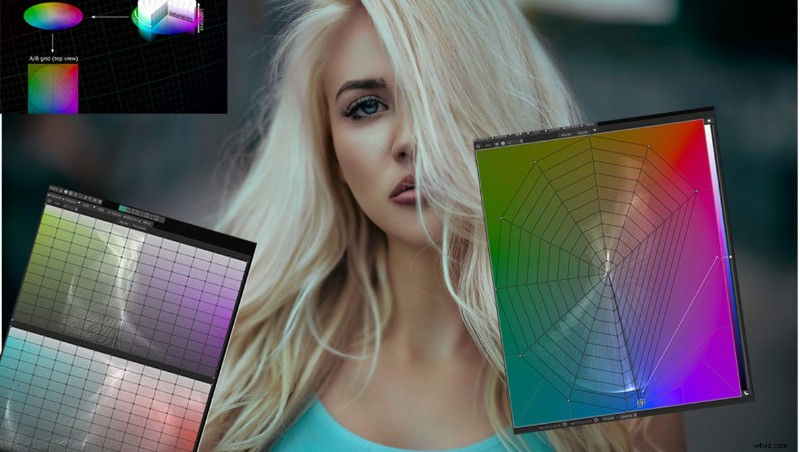
カラリストやビデオ制作関係者はすでに LUT (ルックアップ テーブル) に精通しており、ビデオのカラー グレーディングに既に使用している可能性があります。これは、LUT を操作するための次のレベルです。
3D LUT クリエーターとは?
3D LUT Creator は、LUT の作成を可能にする非常に強力で高度なソフトウェアであり、Photoshop と簡単に統合してスチル作業も行うことができます。ワンクリックで、新しく作成した 3D LUT を Photoshop にロードし、必要に応じてマスキング用のレイヤーを追加します。
インターフェース
これは間違いなく上級ユーザー向けのプログラムです。非常に強力で、カラーグレーディングでさまざまなことを行うためのさまざまなツールが含まれています。このプログラムは、PC では超高速で、Mac では少し遅く、使用可能ですが、明らかに遅いことは注目に値します。おそらくPCでデザインされ、移植されたようです。
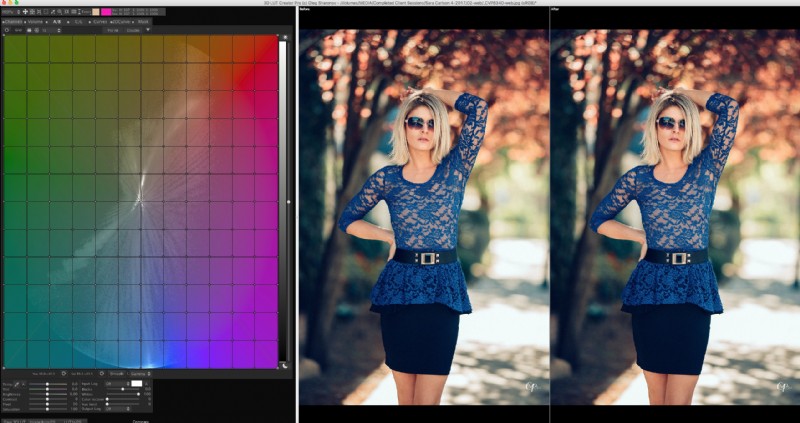
どこから始めるか
プログラムには、横に並べて表示したり、上/下に表示したり、前後に切り替えたりできる作業画像と参照画像があります。キーボード ショートカットがメニューに表示されます。
ソース画像(写真、またはクリップの静止画)を 3D LUT Creator に取り込む方法はいくつかあります。
幸いなことに、他のプログラムとやり取りする私のお気に入りの方法も機能します。たとえば、写真を Finder から直接 PS にドラッグするのが大好きです。これは 3D LUT Creator でも機能します。 [PS からの画像] ボタンもあり、PS からアクティブなドキュメントを読み込みます。また、クリップボードからの貼り付けも機能します。これは、YouTube でビデオを見ている場合や、グレーディングの好きな場所から画像を選択した場合は、スクリーンショットをクリップボードのショートカット (Mac) に使用し、3D LUT クリエーターに移動して、Command + V を押して直接貼り付けることができます。作業画像と参照画像を入れ替えることもできます。もちろん、メニューはありますが、ショートカットを習得すれば、最近のプログラムでメニューを使用する人はいます。
自分の色で作業する
画像/コンテンツがプログラムにロードされたので、色の作業を開始できます。 Photoshop や他のプログラムに似たツールもあれば、3D LUT Creator に完全に固有のものもあります。
主なカラー タブは次のとおりです。
チャンネル - Photoshop の Channel Mixer のようなチャンネルの操作。
ボリューム - 色に応じて明るさを制御できます。これは、コントロール ポイントが青色に向かって移動したボリュームの例です。右側のビフォーアフターに示されているように、青色が明るくなり、他の色が全体的に暗くなります。これは、実際に使ってみて、その機能をはっきりと確認できるツールの 1 つです。
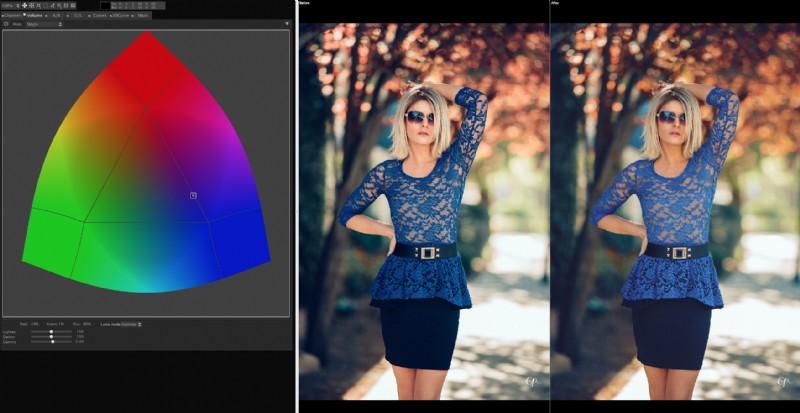
A/B グリッド - これは、他の色に影響を与えることなく、シーン内のオブジェクトまたは色の色相と彩度を変更できるため、プログラム内で最も便利なツールの 1 つです。グリッドには円形または正方形があり、この例では円形グリッドを使用します。ここでの色の輪は、コントロール ポイントをいたるところに示しており、中心に近いほど彩度が低く、外側のエッジが彩度が高くなります。したがって、青のみを飽和させたい場合は、青のポイントをつかんでさらにドラッグします。
A/B グリッドを使用すると、色を取得してポイントを互いにドラッグできるため、シーン内の色を非常に簡単に凝縮して制限することもできます。例として、片側が深く豊かな青色で、反対側がより紫色の空があるとします。グリッド上の紫色の点を青色の点にドラッグして、色を均一にすることが簡単にできます。次に、これらの 2 つのポイントを一緒にドラッグし、グリッド上で移動して、希望する特定の色合いを実現します。
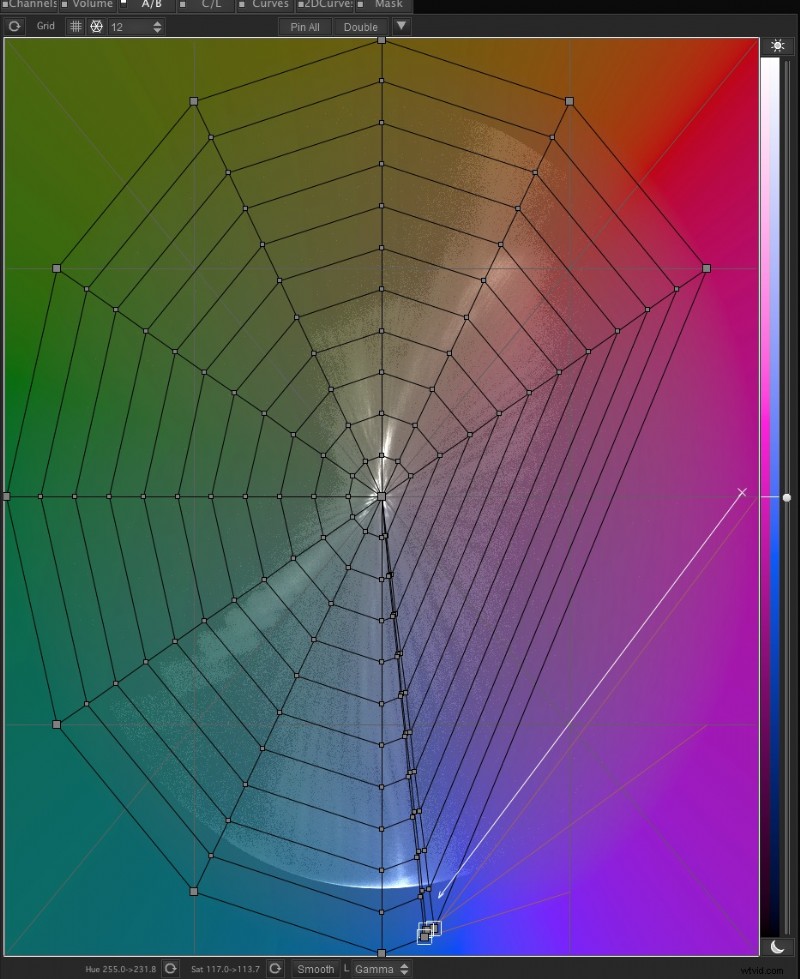
以下は、A/B グリッドの視覚的な説明です。これがどのように機能するかを理解するのに役立ちます... 3D LUT 作成者の非常に役立つビデオから抜粋したものです。
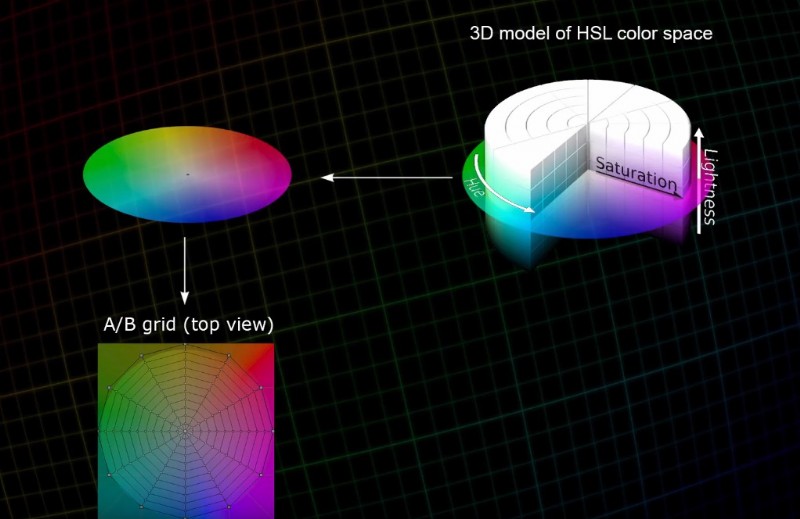
C/L グリッド - これにより、グリッドに基づいて、特定の色範囲内のコントラストを特定の制御が可能になります。特定の色相を操作するために、軸の角度を回転させることができます。これは非常にユニークで強力なツールです。
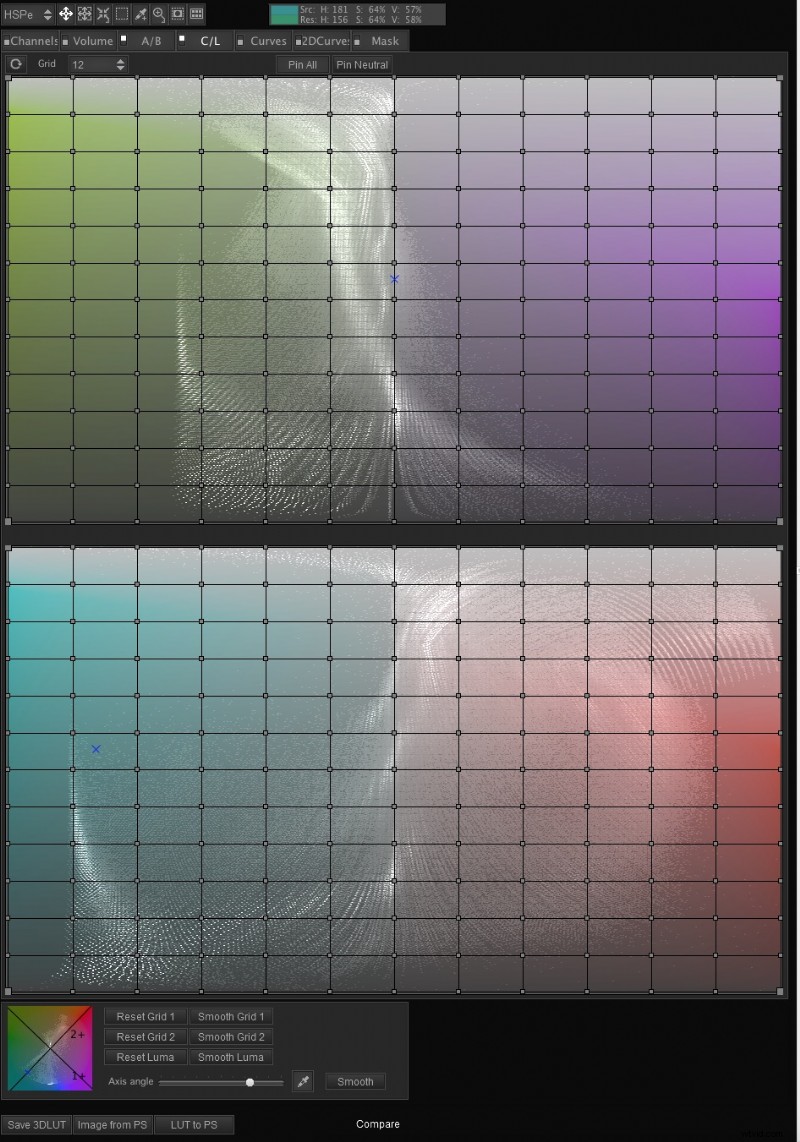
曲線 - これは Photoshop に似ていますが、輝度に基づいて彩度を制御する、既存の彩度に基づいて彩度を制御する、または現在の彩度に基づいて輝度を制御するなど、曲線を操作するさまざまな方法があるため、はるかに強力です。これは、曲線を操作する非常に強力な新しい方法です。色見本と多くの異なるカラーモードを使用して、数値に基づいて非常に正確な色調整を行うこともできます。私は通常、HSV モードを使用します (色相、彩度、輝度と考えてください)。V はボリュームを意味すると考えています。前述の [ボリューム] タブに基づいて、同じことを行います。
プログラム自体には、LXY、MXY、MABe、MXYe、SXY、YUV、CMYK、RGBW など、さまざまなカラー モデルがあり、ここで説明しています:
2D 曲線 - ここに示す、色と輝度を操作するためのグリッド システム:

そしてもちろん、マスキング - ここでプログラムが非常に興味深いものになります。ここに示すように、暖かさ、色相など、さまざまな設定に基づいてマスクを作成できることは明らかです:
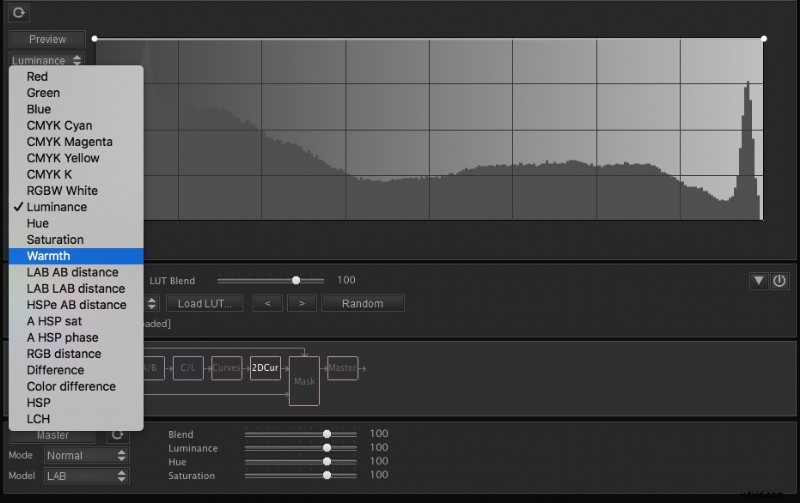
新しい LUT がシーンに与える影響をマスキングする強力な方法が多数あります。マスク タブ内でも、外部 LUT をロードし、その上でプログラムを操作して新しい LUT を保存することで、LUT ファイルを「スタック」できます。これは組み合わせです。疑似レイヤー LUT 効果のようなもので、可能性は無限大です。
このプログラムの使い方
一般的なワークフローは、動画を撮影し、カラー グレーディングするシーンのスクリーン キャプチャを作成し、その画像を 3D LUT クリエーターに貼り付け、カラー グレーディングを行ってから、ファイルを LUT として保存するというものです。その後、Premiere、After Effects、またはその他の作業を介してインポートできます。
作業中のプロジェクトごとに特定の LUT を作成することも、青空に特定の色合いを加えたり、黒に特定の色合いを加えたりするなど、好みの一般的な外観を作成することもできます。LUT を保存して、フッテージにインポートします。
また、前述のように、Photoshop を使用して静止画像を操作することもできます。 「PS からの画像」ボタンと「LUT から PS へ」ボタンを使用して、一種の「往復」を行うことができます。
このプログラムの対象者
主にビデオの専門家と編集者。写真家は静止画像にも使用できます。
気に入ったもの
色に関するすべての柔軟性とコントロールは、この強力なプログラムに匹敵しません。このレビューでは、その信じられないほどの力の表面にかろうじて触れただけです.
改善できること
Mac のパフォーマンスは、間違いなく改善できる最大のものです。私はワークフローと効率化が大好きなので、パフォーマンスを微調整するたびに大きな影響を受けます。
結論
プログラムは非常に複雑ですが、初心者向けのプログラムではないことを考えると、それはまったく問題ないと思います。色を完全にコントロールしたい高度なカラリストや人々向けに設計されています。
私はこれをすべての複雑な色の作品に使用しています。 Premiere と After Effects を使用して、ドローンの映像を非常にドラマチックでグレーディングしたものを簡単に作成できます。また、ポートレートを扱うことで、Photoshop で試して実現するのがはるかに難しい特定の色調を実現することができます.
価格は 99 ドル、199 ドル、249 ドルの 3 段階です
詳細または購入については、公式ウェブサイトをご覧ください。
